

A Windows Store é uma adição que a Microsoft apresentou com a versão do Windows 8 e é uma loja oficial onde você pode comprar aplicativos gratuitos e pagos e instalar em diferentes dispositivos. Você pode acessar os aplicativos através de diferentes filtros para personalizar ainda mais sua pesquisa.
Como qualquer item de um software , podem surgir problemas . Às vezes, são problemas de solução fácil e, em outros, leva um tempo para descobrir onde está o erro e como resolvê-lo. Muitas vezes, ou iniciar o Windows 10 no modo de segurança, resolve nossos problemas, o que significa investir tempo extra nele.
Para evitar muitas dores de cabeça, a Microsoft incorpora ferramentas para diferentes soluções de problemas. Um deles decidiu dedicá-lo ao protagonista deste tutorial, a Windows 10. Store. Além disso, você pode aprender maneiras diferentes de resolver os erros que algumas vezes o aplicativo Store causa.
Neste tutorial, você encontrará soluções para diferentes problemas que podem surgir com a Windows Store. Embora, aparentemente, eles pareçam não ter salvação aqui, você encontrará diferentes opções para corrigi-lo e continuar desfrutando da Windows Store como na versão Windows 8 como 10.
1. Corrija os erros da Windows Store com o solucionador
Passo 1
A primeira coisa que faremos é executar o solucionador de erros dos aplicativos obtidos através da Loja ou os problemas de outros aplicativos que podem afetar os da Loja. Para fazer isso, o link a seguir fará o download do arquivo no site oficial da Microsoft.
Solver da Windows Store
Etapa 2
Executamos o arquivo que foi baixado para nós e os possíveis problemas aparecerão em conflito com a Windows Store. Clique no botão Avançar para começar a resolvê-los.

Etapa 3
Em seguida, começará a verificação dos erros relacionados aos aplicativos.

Etapa 4
Depois que a análise for concluída , os resultados serão exibidos. Às vezes, não é possível resolver os problemas; portanto, reinicie o processo ou tente as outras opções abaixo.

2. Corrija os erros da Windows Store sobre atualizações
Se você tiver problemas com as atualizações da Windows Store, precisará redefinir os itens pelo Windows Update, que também contém uma ferramenta simples.
Passo 1
A primeira coisa que faremos é simplesmente executar a ferramenta Windows Update no link a seguir, com o link para download na página oficial.
Atualização do Windows
Etapa 2
Execute o arquivo baixado como administrador, se você perguntar e verá que a ferramenta é aberta. Ele solicita que você solucione os problemas que não permitem a atualização no Windows, então fornecemos o Next para iniciar a análise .
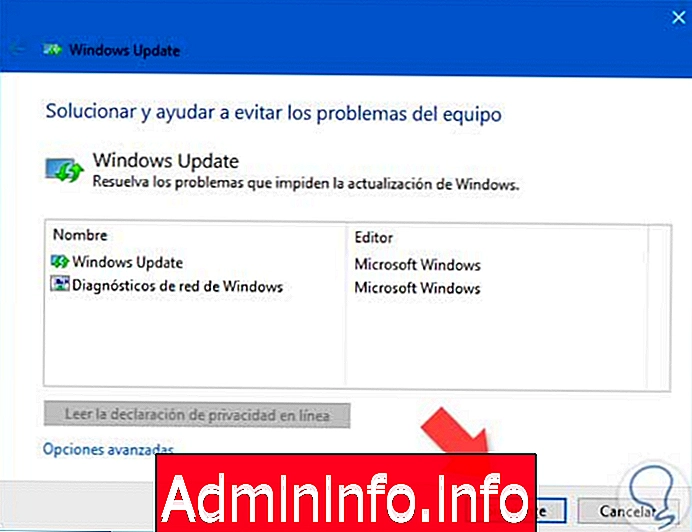
Etapa 3
No final da verificação, você encontrará os problemas encontrados e as possíveis soluções. Se não houver solução, explore outras opções ou reinicie o processo.

3. Corrija os erros da Windows Store limpando o cache
Ocasionalmente, os aplicativos armazenam em cache os arquivos com erros difíceis de encontrar para serem resolvidos.$config[ads_text5] not found
Passo 1
Para limpar o cache da loja, comece com a seguinte combinação para abrir Executar .
 + R
+ R
Etapa 2
Em seguida, digite o seguinte comando e pressione Enter ou OK . Após alguns segundos, uma janela preta será exibida e a Windows Store será aberta.
wsreset.exeComo você vê que esta opção é muito rápida e simples, liberar memória cache é um processo que devemos executar periodicamente em nosso computador para melhorar seu desempenho.
4. Corrija os erros da Windows Store registrando novamente
Lembre-se de que o aplicativo Store não pode ser desinstalado do sistema, portanto , uma solução para isso é registrá-lo novamente no sistema.$config[ads_text6] not found
Passo 1
A primeira coisa que faremos é inserir a palavra Powershell no mecanismo de pesquisa do Windows e clicar com o botão direito do mouse no resultado clicando em Executar como Administrador.

Etapa 2
Agora digite o seguinte endereço no console do PowerShell com base no sistema operacional e pressione Enter.
Caminho para Windows 10
"& {$ Manifesto = (Get-AppxPackage Microsoft.WindowsStore) .InstallLocation + '\ AppxManifest.xml'; Add-AppxPackage -DisableDevelopmentMode -Registration $ manifest}" Caminho para Windows 8
$config[ads_text5] not foundAdd-AppxPackage -DisableDevelopmentMode -Registration $ env: SystemRoot \ Winstore \ AppxManifest.XML
Etapa 3
Depois de fazer isso, reinicie o sistema e entre na loja, espero que seu problema seja resolvido.

5. Corrija os erros da Windows Store pela conexão
Se o erro que o aplicativo retorna para nós estiver relacionado à conexão durante a execução, o download ou a atualização, é possível que a solução esteja no log de conexão.
Nota
Preste muita atenção a essas etapas porque se você modificar algum arquivo incorretamente, isso poderá afetar adversamente o seu sistema.
$config[ads_text6] not found$config[ads_text5] not foundPasso 1
A primeira coisa que faremos é executar a seguinte combinação para que a janela Executar seja aberta. Em seguida, digite Regedit e pressione Enter .
 + R
+ R
Etapa 2
Você verá o editor de registro aberto. Nesta janela, procure o seguinte caminho.
- HKEY_LOCAL_MACHINE
- SOFTWARE
- Microsoft
- WindowsNT
- CurrentVersion
- NetworkList
- Perfis

Etapa 3
Agora clique com o botão direito do mouse em Perfil > Permissões e selecione Opções Avançadas.

Etapa 4
Na janela exibida, você deve marcar a opção “ Substituir todas as entradas do registro
E clique em OK . Agora você só precisa reiniciar o sistema operacional para que os efeitos surjam.

Com essas soluções simples, você poderá solucionar a grande maioria dos erros na Windows Store; mesmo assim, às vezes códigos de erro específicos são lançados. Nesse caso, se você não conseguir resolvê-lo, escreva no fórum de perguntas da Solvetic e a comunidade profissional o ajudará.
$config[ads_text6] not found
Artigo